用Cmake build OpenCV后,在VS中查看OpenCV源码的方法(环境VS2022+openCV4.8.0) Part I
用Cmake build OpenCV后,在VS中查看OpenCV源码的方法
Part I
写在最前面,最近这段时间的工作需要用opencv,不仅是调包,还要能够看到opencv的源码。然后就跟着网上的教程实现了一遍,在实现过程中,遇到了不少问题,现一一记录下来。(最近的工作和生活都很难。。。也充满了挑战。但我依然要维持自己创作文章的动机,希望能够帮到更多的人。)
1,下载
Releases - OpenCVOpenCV官网:Releases - OpenCV

Download | CMakeCmake官网:Download | CMake
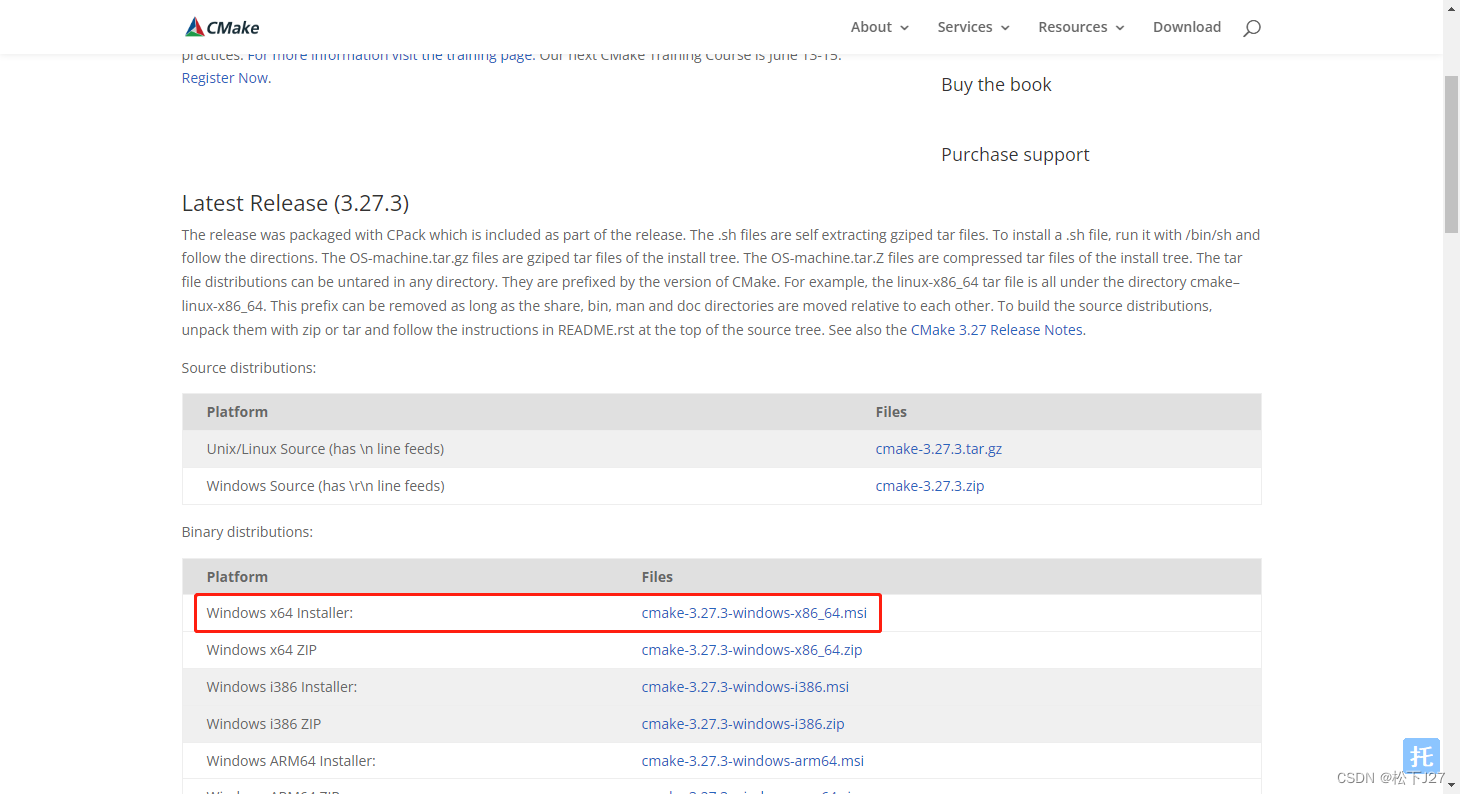
2,安装
把下载好的opencv-4.8.0.zip,解压到D盘新建的一个名叫“opencv480”的文件夹中。
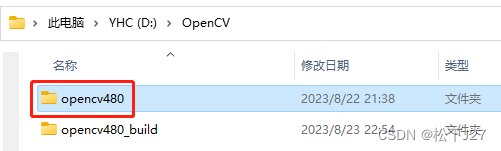
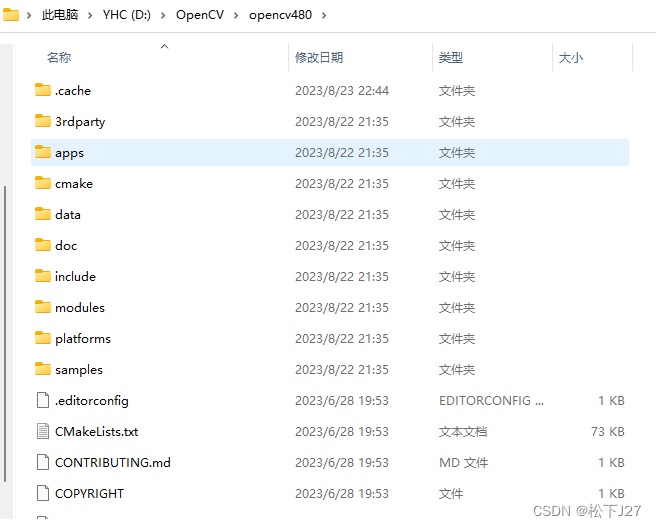
cmake的安装注意一下这个选项就行了。
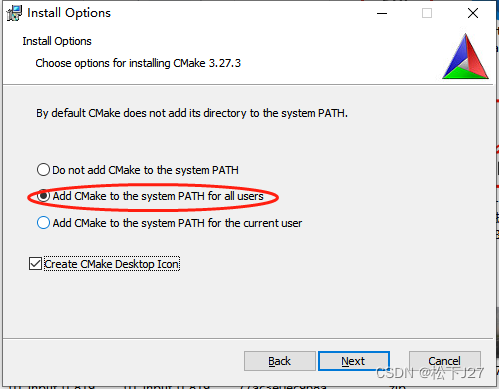
3,用cmake build openCV
3,1 在放置opencv文件的相同目录下,创建一个新的文件夹"opencv480_build"用于保存build后的数据。
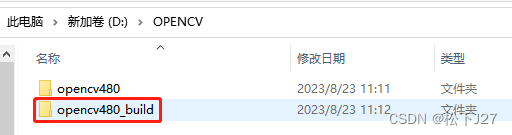
3.2打开刚刚安装好的camke,并选择正确的路径
第一个是我们要build的源文件,来自于openCV官方压缩包中的source文件夹。
下面那个where to build the binaries就配置我们刚刚新建的那个文件夹"Rebuild_sources"。
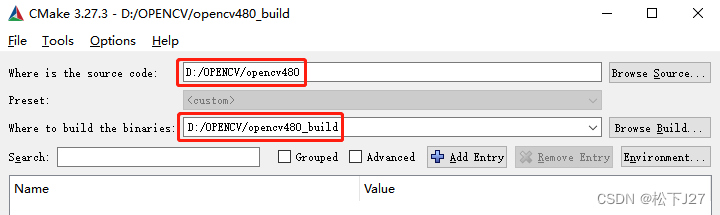
3.3 然后选择 configure

3.4 选择对应的VS版本,我的是2022
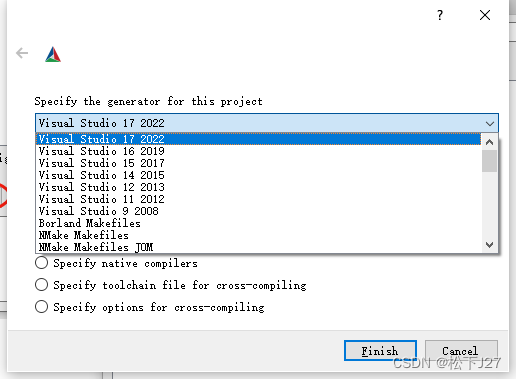
选择平台x64
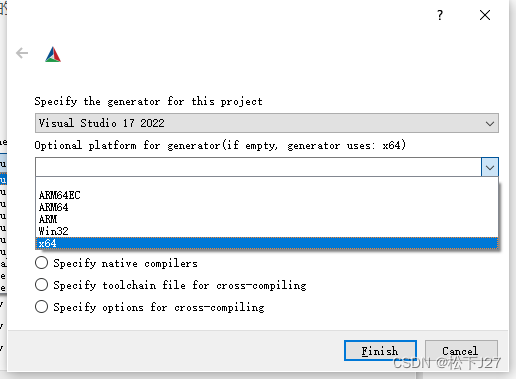
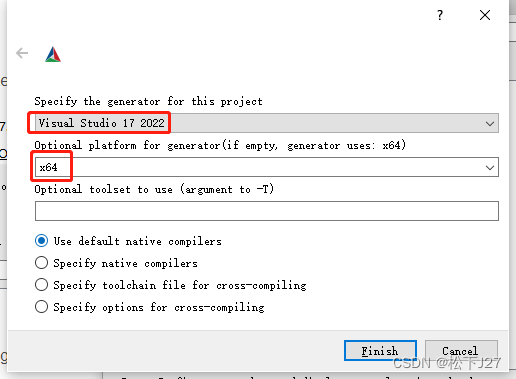
然后点击Finish,Cmake就开始自动配置了。

4,配置完成。

虽然cmake完成了配置,但在配置的过程中也出现了很多红色的警告和错误。所有这些错误都会保存到"opencv480_build"文件夹下的“CMakeDownloadLog.txt”中。

5,消除configure中遇到的问题
打开这个log,我们一个个的解决。
5.1,ippicv_2021.8_win_intel64_20230330_general.zip
先看第一个(看不清的点击图像放大看),复制他给的这个网址,然后下载下来一个叫“ippicv_2021.8_win_intel64_20230330_general.zip”的文件。

把这个文件放在.cache文件夹下。
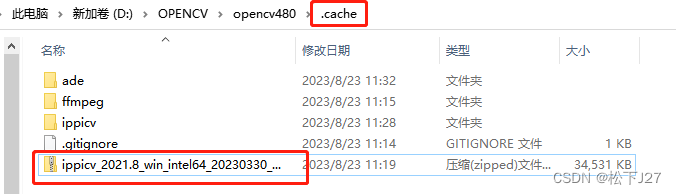
然后再把这个文件改成他说的这个“71e4f......”文件名后,并放在相应目录下。

替换掉原来的同名文件

然后在重新点击configure,并查看最新生成的log。

这时,系统提示mach上了,说明第一个问题解决了。

5.2,log显示缺少这个文件"v0.1.2a.zip"

同样,去log中提供的网址下载,更名后放到他指定的目录下。
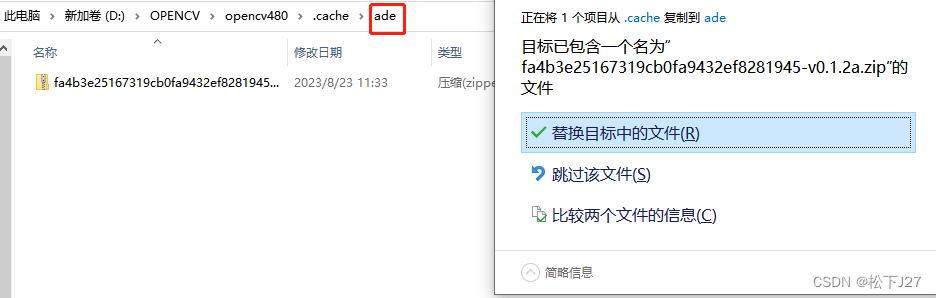
然后重新执行configure,并查看新的log,发现第二个问题也修复了。

5.3 找不到opencv_videoio_ffmpeg.dll
根据系统提供的网址下载下来后,更名,覆盖.cache\ffmpeg中的旧文件。

并把未改名的源文件放到.cache的目录下。

5.4 opencv_videoio_ffmpeg_64.dll
操作同上


成功,就剩最后一个了
5.5 ffmpeg_version.cmake
这个文件的下载跟前面的几个都不一样,在网页空白处点击鼠标右键,选择另存为。

把下载后的文件,重命名为这个文件名,并保存到指定的目录中。
同样,更换文件名,并放在这个目录下。

单击configure,log显示全部通过了。

6,单击generate。
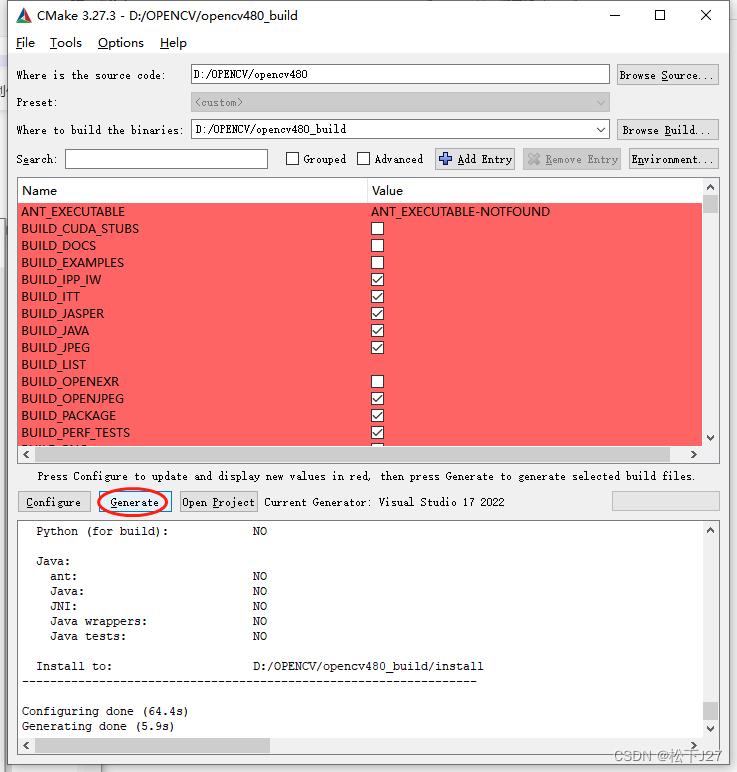

generate成功后,在之前创建的“opencv480_build”文件夹中会出现一个叫“OpenCV.sln”的文件。

(全文完)
作者 --- 松下J27
参考文献(鸣谢):
1,Download | CMake
2,OpenCV - Open Computer Vision Library
版权声明:文中的部分图片,文字或者其他素材,可能来自很多不同的网站和说明,在此没法一一列出,如有侵权,请告知,立即删除。欢迎大家转载,但是,如果有人引用或者COPY我的文章,必须在你的文章中注明你所使用的图片或者文字来自于我的文章,否则,侵权必究。 ----松下J27
